editplus设置启动后不打开未关闭文件的教程
时间:2024-02-26 10:28:46作者:极光下载站人气:51
editplus是一款功能强大的文本编辑器,它为用户提供了一些强大的功能来编辑各种类型的文本文件,例如有着无限制撤销与重做、英文拼字检查、自动换行、语法高亮等功能,能够有效减少用户的编写错误,所以editplus软件吸引了不少的用户前来下载使用,当用户在使用editplus软件时,会发现每次软件启动后,都会自动打开上次未关闭的文件,用户想要将该功能取消,却不知道怎么来操作实现,其实这个问题是很好解决的,用户直接在首选项窗口中点击常规选项卡,接着勾选其中的启动时加载上次正在编辑的文件选项即可解决问题,那么接下来就让小编来向大家分享一下editplus设置启动后不打开未关闭文件的方法教程吧,希望用户能够喜欢。
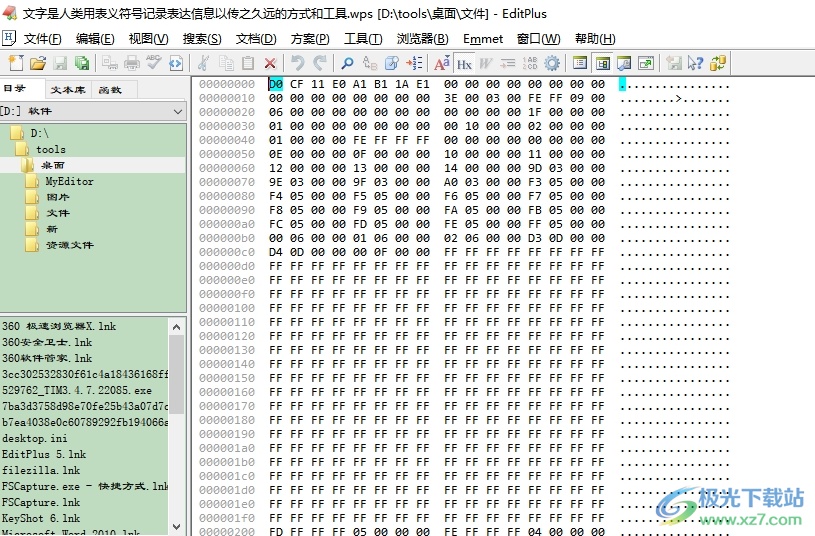
方法步骤
1.用户在电脑上打开editplus软件,可以看到自动打开的文本文件
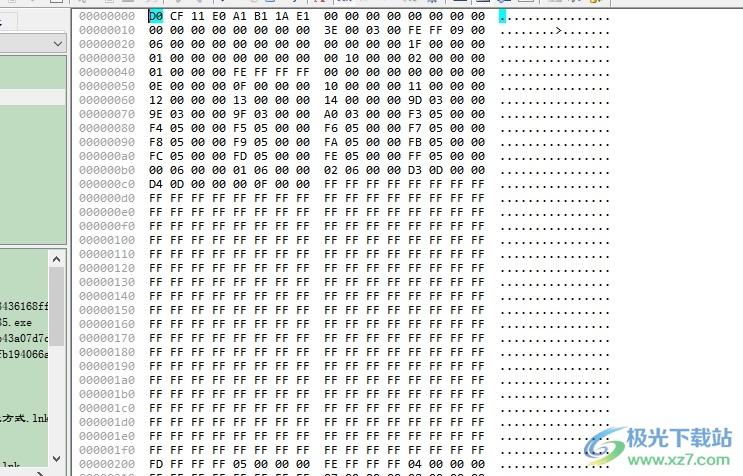
2.用户想要将其取消,就需要在菜单栏中点击工具选项,将会弹出下拉选项卡,用户选择其中的是首选项功能
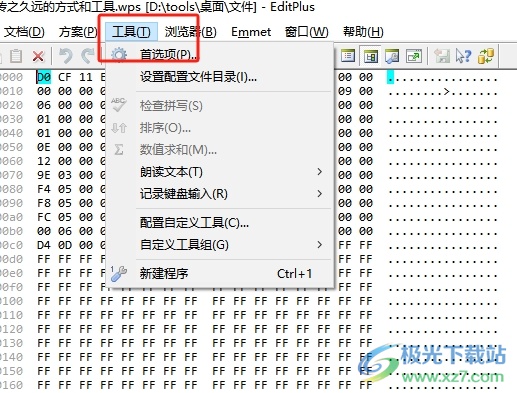
3.在打开的首选项窗口中,用户将左侧的选项卡切换到常规选项卡上
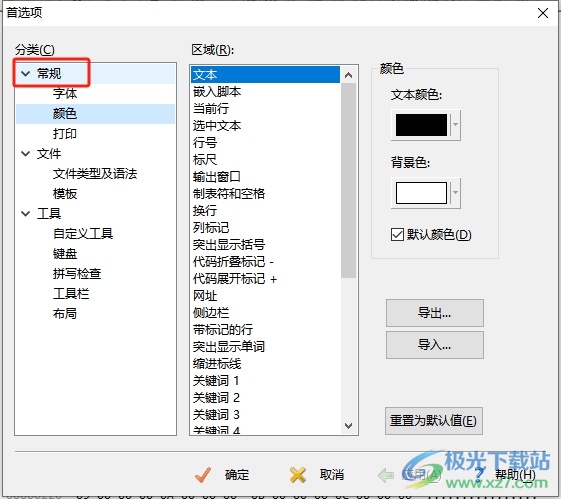
4.在显示出来的功能选项中,用户取消勾选启动时加载上次正在编辑的文件选项
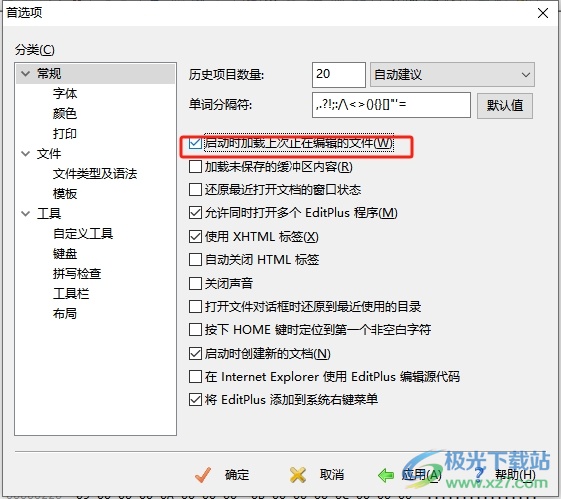
5.完成上述操作后,用户直接按下首选项窗口底部的应用和确定按钮就可以了,用户再次启动editplus软件时,就不会自动打开文件了
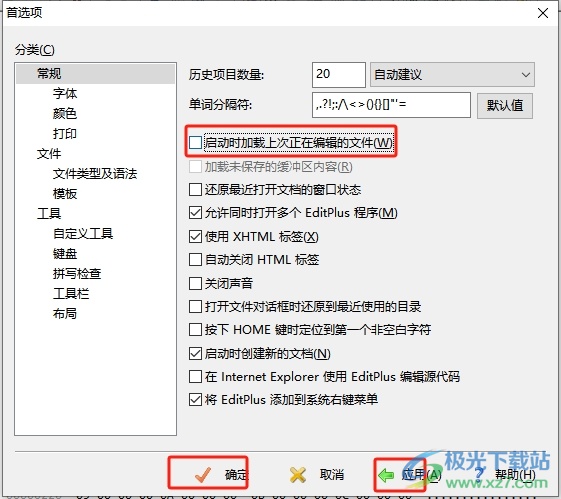
以上就是小编对用户提出问题 整理出来的方法步骤,用户只需在首选项窗口中点击常规选项卡,接着取消勾选启动时加载上次正在编辑的文件选项即可解决问题,方法简单易懂,因此感兴趣的用户可以跟着小编的教程操作试试看,一定可以解决好这个问题的。

大小:1.77 MB版本:v5.3 电脑版环境:WinAll
- 进入下载
相关推荐
相关下载
热门阅览
- 1百度网盘分享密码暴力破解方法,怎么破解百度网盘加密链接
- 2keyshot6破解安装步骤-keyshot6破解安装教程
- 3apktool手机版使用教程-apktool使用方法
- 4mac版steam怎么设置中文 steam mac版设置中文教程
- 5抖音推荐怎么设置页面?抖音推荐界面重新设置教程
- 6电脑怎么开启VT 如何开启VT的详细教程!
- 7掌上英雄联盟怎么注销账号?掌上英雄联盟怎么退出登录
- 8rar文件怎么打开?如何打开rar格式文件
- 9掌上wegame怎么查别人战绩?掌上wegame怎么看别人英雄联盟战绩
- 10qq邮箱格式怎么写?qq邮箱格式是什么样的以及注册英文邮箱的方法
- 11怎么安装会声会影x7?会声会影x7安装教程
- 12Word文档中轻松实现两行对齐?word文档两行文字怎么对齐?
网友评论